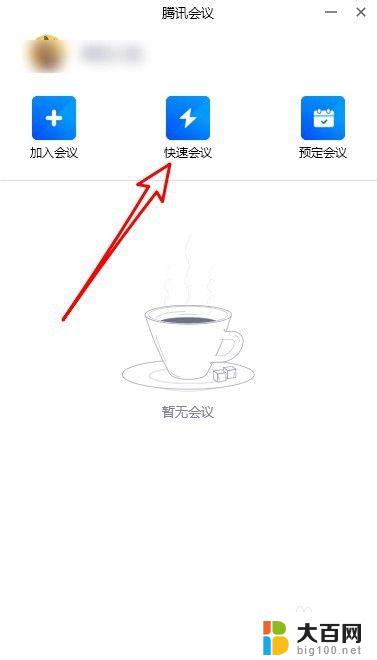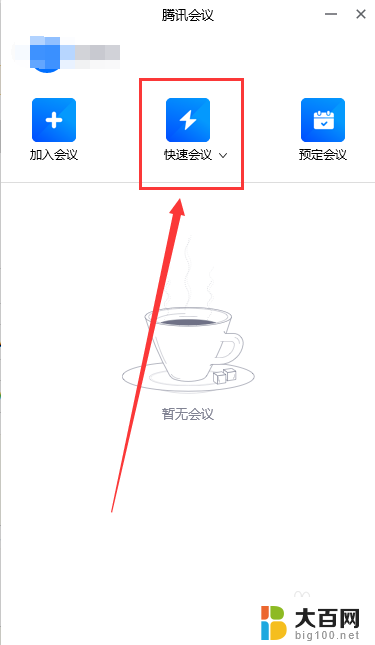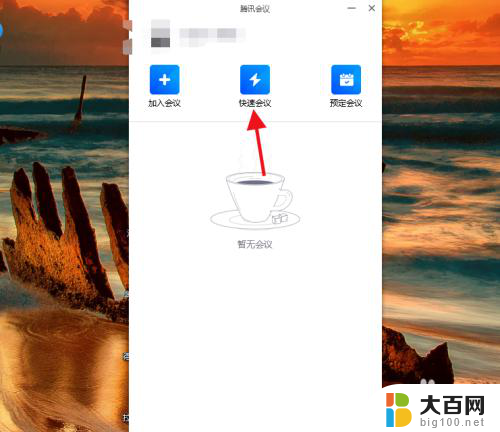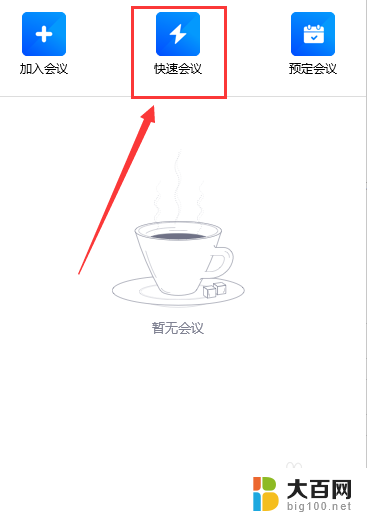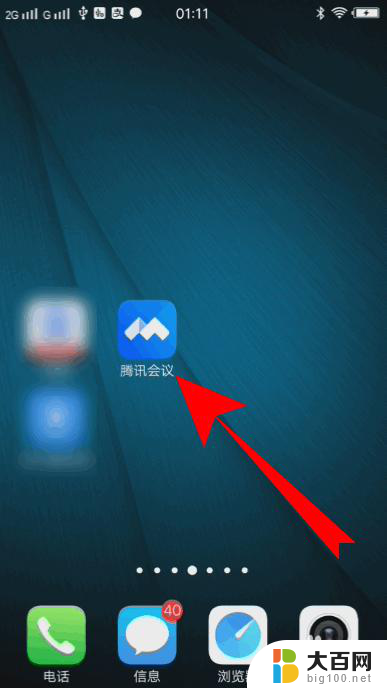腾讯会议电脑共享屏幕没有声音 腾讯会议屏幕共享播放视频无声音如何解决
更新时间:2024-01-06 16:59:30作者:yang
近年来随着互联网技术的快速发展,远程办公和在线会议已成为工作和学习的主要方式之一,而腾讯会议作为国内领先的在线会议平台,为用户提供了方便快捷的沟通工具。一些用户反映在使用腾讯会议进行电脑共享屏幕时,出现了无声音的问题,尤其是在播放视频时更为突出。如何解决腾讯会议屏幕共享播放视频无声音的困扰呢?本文将为大家提供一些解决方法。
操作方法:
1.打开腾讯会议后,点击快速会议的图标。
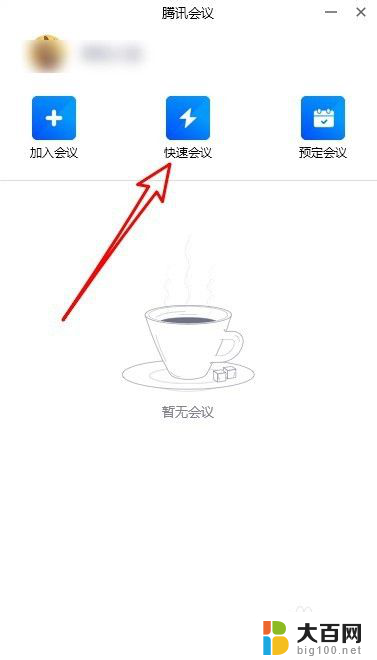
2.接下来在打开的页面点击共享屏幕的按钮。
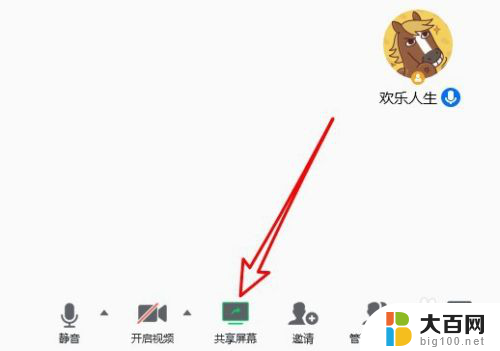
3.然后在打开的页面找到同时共享电脑声音的设置项。
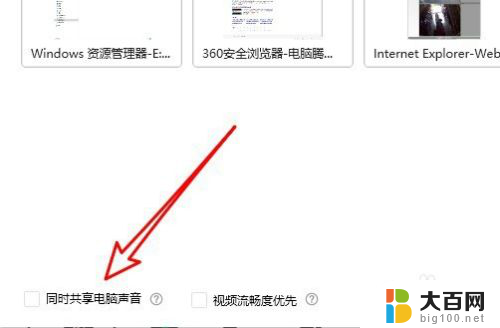
4.勾选该设置项目前面的复选框。
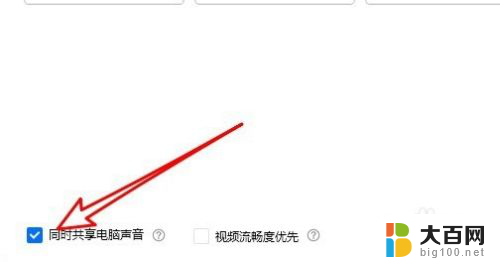
5.接下来我们再点击顶部的麦克风图标。
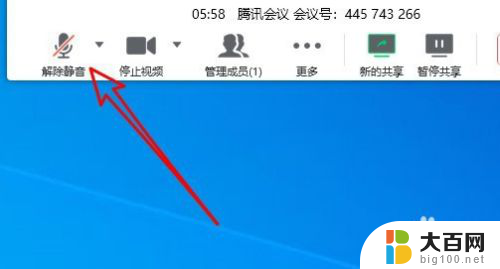
6.点击取消静音就可以了。
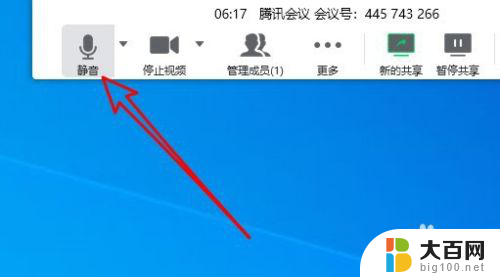
7.总结:
1、打开腾讯会议后,点击快速会议的图标。
2、接下来再打开的页面点击共享屏幕的按钮。
3、然后在打开的页面找到同时共享电脑声音的设置项。
4、勾选该设置项目前面的复选框。
5、接下来我们再点击顶部的麦克风图标。
6、点击取消静音就可以了。
以上就是腾讯会议电脑共享屏幕没有声音的全部内容,如果有不清楚的地方,您可以按照小编的方法进行操作,希望对大家有所帮助。